| アクション |
Windows および Linux |
Mac OS X |
結果 |
|---|---|---|---|
| テクスチャ タイルを表示/非表示 | (上矢印キー) |
(上矢印キー) |
テクスチャの表示/非表示を切り替えるには、モデル上のテクスチャ タイルの上にカーソルを置き、ホットキーを押します。 |
| すべてのテクスチャ タイルを非表示 | [Ctrl]+ |
[Ctrl]+ |
オブジェクト上のすべてのテクスチャが非表示になります。 |
| すべてのテクスチャ タイルを表示 |
[Ctrl]+ |
[Ctrl]+ |
モデル上のすべてのテクスチャ タイルを表示します。 警告:モデルの解像度とテクスチャ タイルの数によっては、モデル上のすべてのテクスチャ タイルを表示すると、コンピュータ上のグラフィック メモリがすべて消費される場合があります。「グラフィック メモリの最適化」を参照してください。
|
| ペイント ストロークを合成 |
|
|
Gigatexel エンジンによるペイント ストロークの動的なバッファリングが停止され、テクスチャと未処理のすべてのストロークが同期されるようにします。処理中は Mudbox が応答しなくなり、画面の下部に進行状況バーが表示されます。 サイズの大きなテクスチャ データセットの作業で、Gigatexel エンジンのバッファリング インジケータ |
| [カラーを調整]ウィンドウを開きます。 | 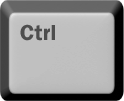 +[M] +[M]
|
[Ctrl]+[M] |